- Autore Jason Gerald [email protected].
- Public 2023-12-16 11:19.
- Ultima modifica 2025-01-23 12:21.
Ti sei appena registrato su Facebook e hai trovato una funzione interessante chiamata gruppi? Segui i semplici passaggi di seguito per creare il tuo gruppo su Facebook.
Fare un passo
Metodo 1 di 2: creazione di un nuovo gruppo su Facebook
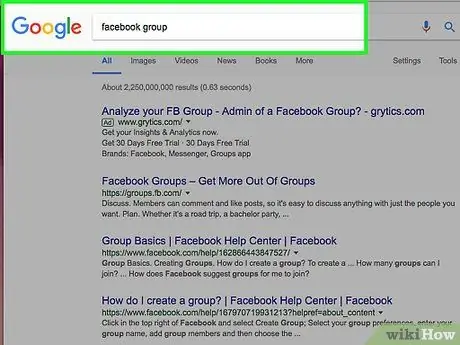
Passaggio 1. Creare un'idea di gruppo unica e senza precedenti
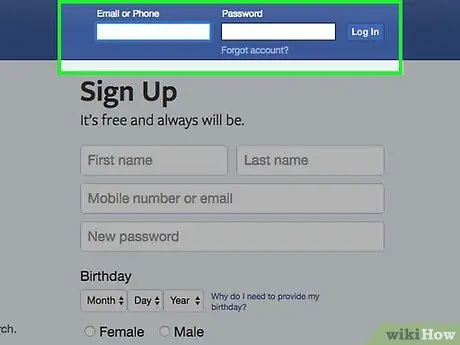
Passaggio 2. Accedi a Facebook o crea un nuovo account se non ne hai uno
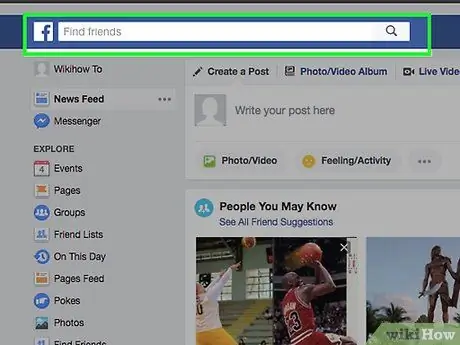
Passaggio 3. Digita le parole chiave della tua idea di gruppo nella casella di ricerca in alto a sinistra
Controlli se la tua idea di gruppo è davvero unica e non è mai esistita prima. Inoltre, assicurati che la tua idea di gruppo sia compresa dagli altri e non solo da un piccolo gruppo di persone.
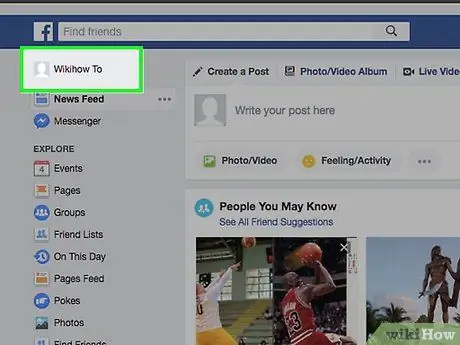
Passaggio 4. Vai alla tua home page o alla tua cronologia
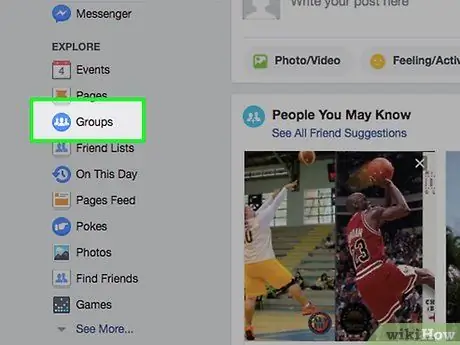
Passaggio 5. Scorri verso il basso
A destra della sezione Gruppi, fai clic su Altro.
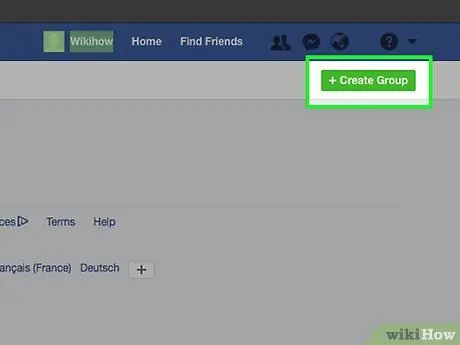
Passaggio 6. Fare clic su Crea un gruppo nella parte superiore della pagina
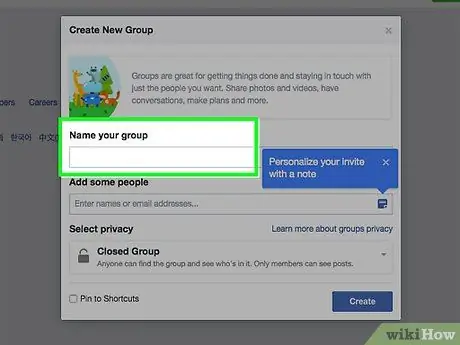
Passaggio 7. Inserisci il nome del tuo gruppo
Assicurati che il nome del tuo gruppo sia chiaro e semplice. Se il nome è troppo complesso, sarà difficile trovare il tuo gruppo e alla fine nessuno si unirà.
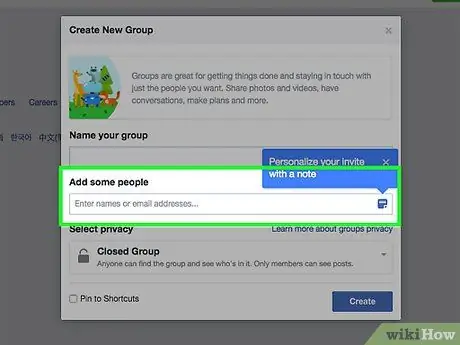
Passaggio 8. Invita i tuoi amici selezionandoli nel tuo elenco di amici o digitando il loro nome nella casella fornita
Quindi fare clic su Crea.
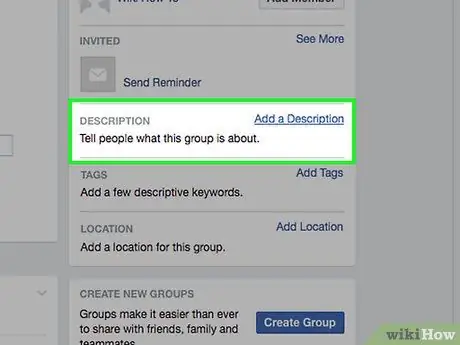
Passaggio 9. Immettere una descrizione del gruppo nell'area Descrizione
Sii specifico perché una ricerca per parole chiave su Facebook corrisponderà a qualsiasi cosa si trovi nel testo della descrizione del tuo gruppo.
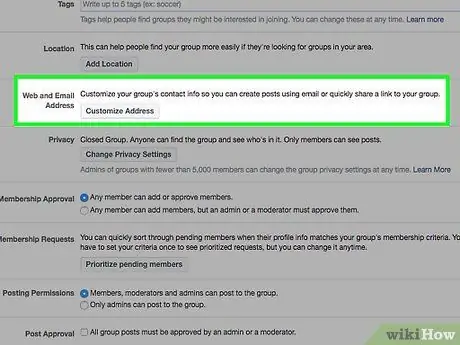
Passaggio 10. Immettere le informazioni di contatto
Puoi decidere di includere un indirizzo e un numero di telefono nella tua descrizione. In caso contrario, puoi aprire un'e-mail di Facebook specifica per il tuo gruppo.
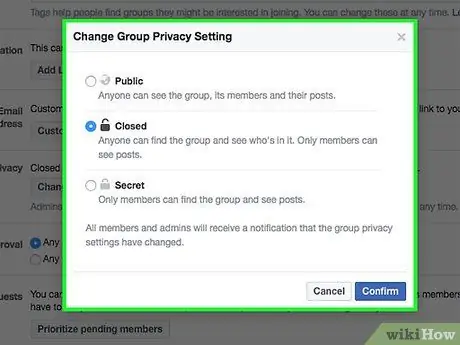
Passaggio 11. Selezionare le impostazioni sulla privacy
Creando un gruppo aperto, tutti su Facebook possono vedere il tuo post e unirsi al tuo gruppo. Creando un gruppo chiuso, solo i membri invitati o accettati possono accedere a questo gruppo. Ma tutti possono ancora trovare il tuo gruppo. Infine, creando un gruppo privato, solo le persone che inviti possono unirsi e accedere ai contenuti del tuo gruppo.
Puoi anche impostare come accettare nuovi membri e politiche per la creazione di post sulla stessa pagina
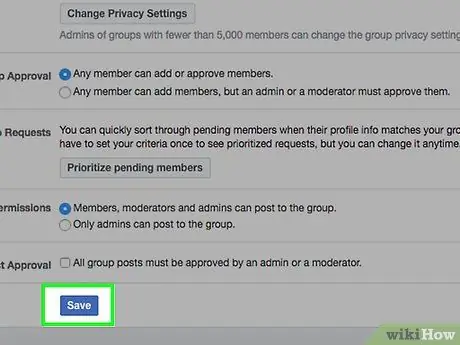
Passaggio 12. Fare clic su Salva
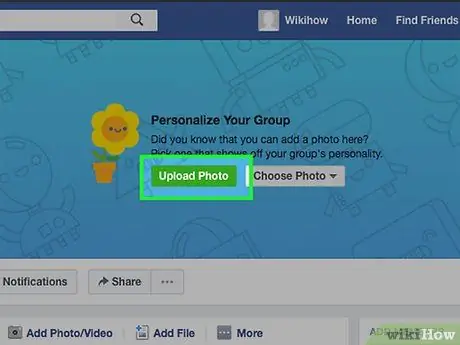
Passaggio 13. Scorri fino alla parte superiore della pagina del gruppo
Clicca sulla foto in alto a destra e seleziona Carica foto..
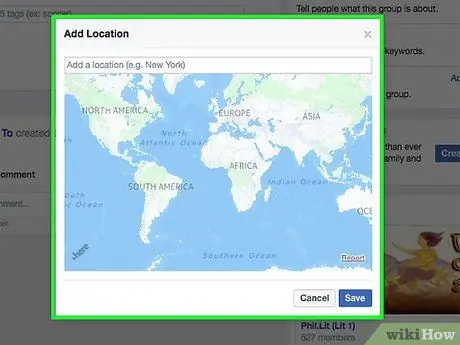
Passaggio 14. Selezionare la rete
Questo passaggio viene visualizzato solo se la vecchia versione di Facebook.
- Vuoi che il tuo gruppo sia accessibile solo alle persone della tua zona o della tua scuola? In tal caso, seleziona la regione e la scuola nell'elenco delle reti che desideri.
- Vuoi che il tuo gruppo sia accessibile a tutti su Facebook? In tal caso, seleziona Globale.
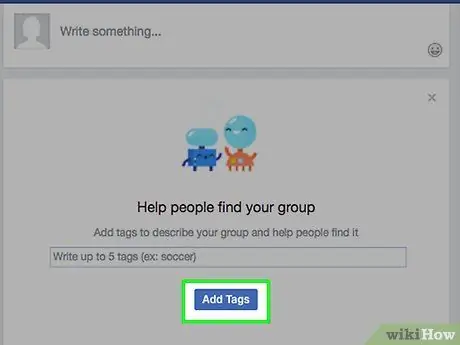
Passaggio 15. Selezionare una categoria e una sottocategoria
Questo passaggio viene visualizzato anche solo sulle versioni precedenti di Facebook. Ancora una volta, specifica la categoria del tuo gruppo in modo specifico perché in questo modo il tuo gruppo può essere trovato facilmente da persone che lo stanno davvero cercando.
Metodo 2 di 2: aggiunta dei membri del tuo gruppo
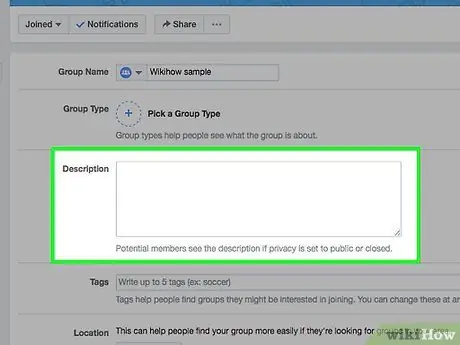
Passaggio 1. Inserisci quante più informazioni possibili
Inserisci la posizione, le informazioni di contatto, il sito web e il numero di telefono. Ciò può consentire ai membri di contattare e interagire ulteriormente con te o altri contenuti che hai.
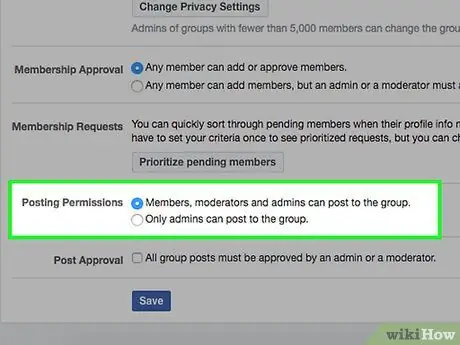
Passaggio 2. Crea una comunità del tuo gruppo
Consenti a tutti di postare ed esprimersi nel tuo gruppo, mentre fai aggiornamenti e discussioni sotto forma di testo, foto o video.
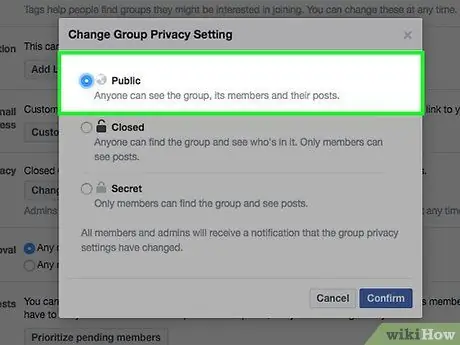
Passaggio 3. Rendi il tuo gruppo aperto al pubblico
Ciò consentirà a tutti su Facebook di unirsi al tuo gruppo. Dopo aver ottenuto un certo numero di membri, puoi modificare il gruppo in chiuso o privato, se lo desideri. Puoi anche rimuovere alcuni membri del gruppo se ritieni che sia necessario farlo.
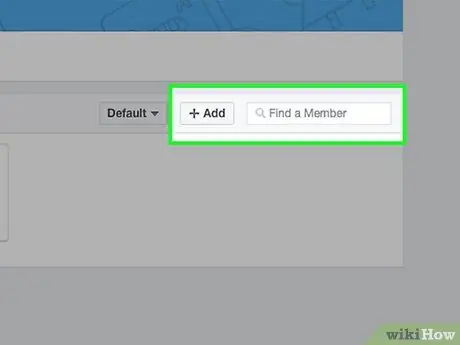
Passaggio 4. Usa i tuoi amici di Facebook
Invitare i tuoi amici di Facebook a unirsi a un gruppo darà al tuo gruppo alcuni membri iniziali. Inoltre, questo metodo può anche far diffondere le informazioni del tuo gruppo perché quando l'amico del tuo amico vede il suo amico unirsi, potrebbe voler partecipare.
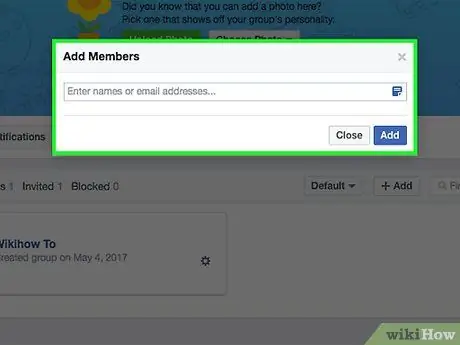
Passaggio 5. Invita i tuoi contatti e-mail a partecipare
Facebook ti consente di inviare inviti di partecipazione ai tuoi amici in Outlook, Yahoo, Hotmail e Gmail.
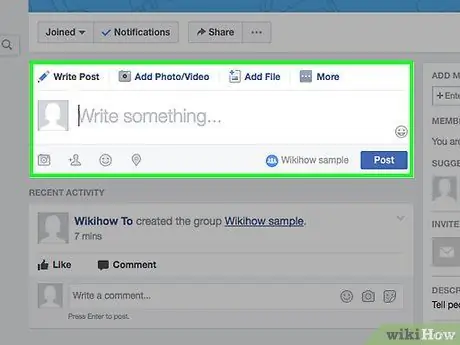
Passaggio 6. Assicurati che i tuoi contenuti siano aggiornati
Le persone certamente preferiscono unirsi a gruppi attivi. Carica regolarmente nuovi contenuti nel tuo gruppo. Puoi anche rispondere a commenti o post fatti da altre persone nel tuo gruppo.
Suggerimenti
- Invita gli amici che ritieni possano essere interessati e che vorranno unirsi. Non invitare tutti e farlo troppo spesso (spam).
- Un altro modo per iniziare a creare gruppi è digitare gruppo nel campo di ricerca e fare clic sul pulsante Crea un gruppo lì.
- Inserisci le informazioni personali solo se sei sicuro che sia sicuro farlo e che sei disposto a divulgarle.






